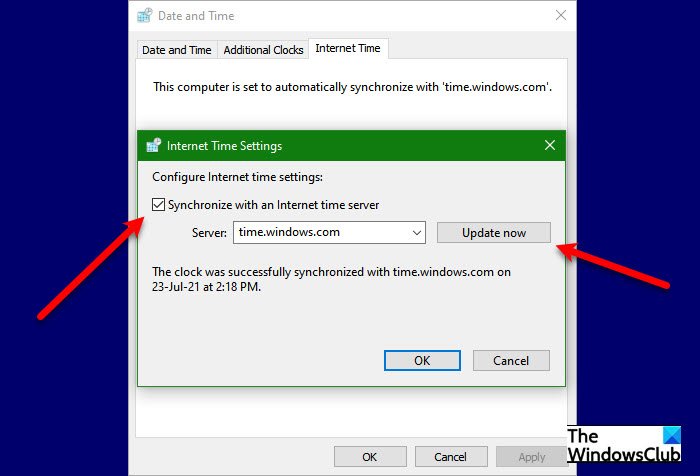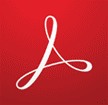Windows users when trying to update their computer by Windows Update Standalone Installer or any when trying to install a different Windows component through Windows Installer may at times see the following error.
Windows Update Standalone Installer
Installer encountered an error: 0x800B0101
A required certificate is not within its validity period when verifying against the current system clock or the timestamp in the signified file.
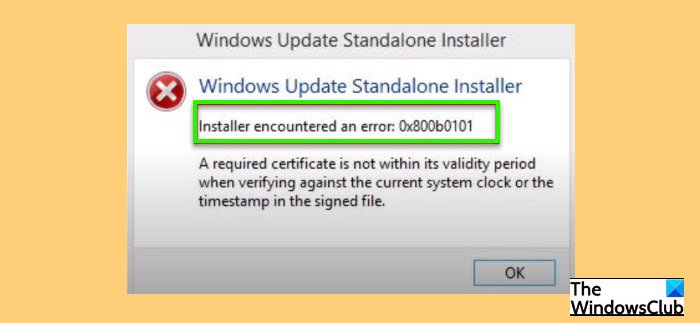
In this article, we are going to fix Windows Update Error 0X800B0101 on Windows 11/10 with the help of some simple solutions.
More often than not, you will see this error if the date & time on your computer is incorrect. However, there are some other solutions as well that we will see hereinafter.
These are the things you can do to fix Windows Update Error 0x800B0101 on Windows 11/10.
- Correct the Date & Time
- Clear SoftwareDistribution folder contents
- Clear catroot2 folder contents
- Clear pending.xml file
- Run SFC and DISM
Let us talk about them in detail.
1] Correct Date & Time
Self-explanatory from the error message itself, this error is because of an incorrect date & time. Therefore, we need to correct both these entities and see if it fixes the issue.
You can follow the given steps to correct the date & time.
- Launch Run(Win + R), type “timedate.cpl”, and hit Enter.
- Go to the Internet Time tab and click Change Settings.
- Make sure that “Synchronize with an Internet time server”, Server is set to time.windows.com, and click Ok.
- Go to the Date & Time tab, click Change time zone, and make sure the time zone is set correctly.
Now, reboot your computer and check if the issue persists.
2] Clear SoftwareDistribution folder content
If changing date and time is to no avail, try clearing SoftwareDistribution folder contents and check if the issue is fixed.
Launch Command Prompt as an administrator, and run the following command to pause the Windows Update service.
net stop wuauserv
Now, run the following command to pause Background Intelligent Transfer Service
net stop bits
Hit Win + R, paste the following location, and hit Enter.
C:WindowsSoftwareDistribution
Delete all the content of the SoftwareDistribution folder and check if the issue persists.
3] Clear Cartoot2 folder content
If the issue persists, try clearing Cartoot2 folder content. Do this and check if the issue persists.
4] Clear pending.xml file
Open an elevated Command Prompt window, type the following, and hit Enter:
Ren c:windowswinsxspending.xml pending.old
This will rename the pending.xml file to pending.old. Now try again.
5] Run SFC and DISM
The error can be because of a corrupted system file and running SFC and DISM will fix the issue. So, launch Command Prompt as an administrator and run the following commands one after the other is completed.
sfc /scannow
Dism /Online /Cleanup-Image /ScanHealth
After running these commands, check if the issue persists.
Why does my Windows 11/10 Update keep failing?
There can be many reasons why Windows 10 update keeps failing. Corrupted updated file, driver conflict, multiple updated queued, and more. But if you are seeing error 0x800B0101, you can fix the error with the aforementioned solutions.
How to update Windows 10/11?
The best way to update Windows 11/10 is via the Settings app. Launch Settings by Win + I, and go to Update & Security > Check for updates. This way you can update your computer if there is an update available.
Windows users when trying to update their computer by Windows Update Standalone Installer or any when trying to install a different Windows component through Windows Installer may at times see the following error.
Windows Update Standalone Installer
Installer encountered an error: 0x800B0101
A required certificate is not within its validity period when verifying against the current system clock or the timestamp in the signified file.
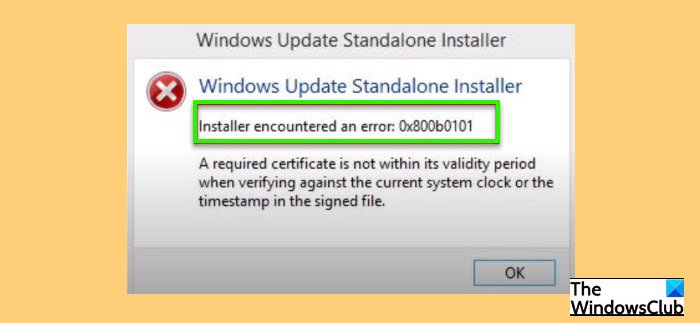
In this article, we are going to fix Windows Update Error 0X800B0101 on Windows 11/10 with the help of some simple solutions.
More often than not, you will see this error if the date & time on your computer is incorrect. However, there are some other solutions as well that we will see hereinafter.
These are the things you can do to fix Windows Update Error 0x800B0101 on Windows 11/10.
- Correct the Date & Time
- Clear SoftwareDistribution folder contents
- Clear catroot2 folder contents
- Clear pending.xml file
- Run SFC and DISM
Let us talk about them in detail.
1] Correct Date & Time
Self-explanatory from the error message itself, this error is because of an incorrect date & time. Therefore, we need to correct both these entities and see if it fixes the issue.
You can follow the given steps to correct the date & time.
- Launch Run(Win + R), type “timedate.cpl”, and hit Enter.
- Go to the Internet Time tab and click Change Settings.
- Make sure that “Synchronize with an Internet time server”, Server is set to time.windows.com, and click Ok.
- Go to the Date & Time tab, click Change time zone, and make sure the time zone is set correctly.
Now, reboot your computer and check if the issue persists.
2] Clear SoftwareDistribution folder content
If changing date and time is to no avail, try clearing SoftwareDistribution folder contents and check if the issue is fixed.
Launch Command Prompt as an administrator, and run the following command to pause the Windows Update service.
net stop wuauserv
Now, run the following command to pause Background Intelligent Transfer Service
net stop bits
Hit Win + R, paste the following location, and hit Enter.
C:WindowsSoftwareDistribution
Delete all the content of the SoftwareDistribution folder and check if the issue persists.
3] Clear Cartoot2 folder content
If the issue persists, try clearing Cartoot2 folder content. Do this and check if the issue persists.
4] Clear pending.xml file
Open an elevated Command Prompt window, type the following, and hit Enter:
Ren c:windowswinsxspending.xml pending.old
This will rename the pending.xml file to pending.old. Now try again.
5] Run SFC and DISM
The error can be because of a corrupted system file and running SFC and DISM will fix the issue. So, launch Command Prompt as an administrator and run the following commands one after the other is completed.
sfc /scannow
Dism /Online /Cleanup-Image /ScanHealth
After running these commands, check if the issue persists.
Why does my Windows 11/10 Update keep failing?
There can be many reasons why Windows 10 update keeps failing. Corrupted updated file, driver conflict, multiple updated queued, and more. But if you are seeing error 0x800B0101, you can fix the error with the aforementioned solutions.
How to update Windows 10/11?
The best way to update Windows 11/10 is via the Settings app. Launch Settings by Win + I, and go to Update & Security > Check for updates. This way you can update your computer if there is an update available.
Содержание
- Ошибка Центра обновления Windows 0X800B0101, установщик обнаружил ошибку
- Исправить ошибку Центра обновления Windows 0X800B0101
- 1]Правильная дата и время
- 2]Очистить содержимое папки SoftwareDistribution
- 3]Очистить содержимое папки Cartoot2
- 4]Очистить файл pending.xml
- 5]Запустите SFC и DISM
- Почему мое обновление Windows 10 продолжает давать сбой?
- Как обновить Windows 10?
- Истек не наступил срок действия требуемого сертификата при проверке по системным часам 0x800b0101
- Лучший отвечающий
- Вопрос
- Истек не наступил срок действия требуемого сертификата при проверке по системным часам 0x800b0101
- Лучший отвечающий
- Вопрос
- Устранение ошибок Центра обновления Windows с помощью DISM или средства проверки готовности системы к обновлению
- Признак
- Решение для Windows 8.1, Windows 10 и Windows Server 2012 R2
- Решение для Windows 7 и Windows Server 2008 R2
- Решение: Скачайте пакет непосредственно из каталога Центра обновления Майкрософт
- Описание стандартных ошибок повреждения
- Каковы функции средства проверки готовности системы к обновлению?
- Проверка целостности ресурсов
- Ведение журнала
- Исправление ошибок, указанных в журнале CheckSUR.log
Ошибка Центра обновления Windows 0X800B0101, установщик обнаружил ошибку
Пользователи Windows при попытке обновить свой компьютер с помощью автономного установщика Центра обновления Windows или любого другого компонента Windows при попытке установить другой компонент Windows через установщик Windows могут иногда видеть следующую ошибку.
Автономный установщик Центра обновления Windows
Установщик обнаружил ошибку: 0x800B0101
Срок действия требуемого сертификата истек при проверке по текущим системным часам или метке времени в обозначенном файле.
В этой статье мы собираемся исправить ошибку Центра обновления Windows 0X800B0101 в Windows 10 с помощью нескольких простых решений.
Исправить ошибку Центра обновления Windows 0X800B0101
Программы для Windows, мобильные приложения, игры — ВСЁ БЕСПЛАТНО, в нашем закрытом телеграмм канале — Подписывайтесь:)
Чаще всего вы будете видеть эту ошибку, если дата и время на вашем компьютере неверны. Однако есть и другие решения, которые мы увидим ниже.
Вот что вы можете сделать, чтобы исправить ошибку Центра обновления Windows 0x800B0101 в Windows 10.
- Исправьте дату и время
- Очистить содержимое папки SoftwareDistribution
- Очистить содержимое папки catroot2
- Очистить файл pending.xml
- Запустите SFC и DISM
Поговорим о них подробнее.
1]Правильная дата и время
Из самого сообщения об ошибке понятно, что эта ошибка связана с неправильной датой и временем. Следовательно, нам нужно исправить обе эти сущности и посмотреть, решит ли это проблему.
Вы можете выполнить указанные шаги, чтобы исправить дату и время.
- Запустить Выполнить (Win + R), тип «Timedate.cpl»и нажмите Enter.
- Перейти к Интернет-время вкладка и щелкните Изменить настройки.
- Убедитесь что «Синхронизация с сервером времени в Интернете », Сервер настроен на time.windows.comи нажмите ОК.
- Перейти к Дата и время на вкладке, щелкните Изменить часовой пояс и убедитесь, что часовой пояс установлен правильно.
Теперь перезагрузите компьютер и проверьте, сохраняется ли проблема.
2]Очистить содержимое папки SoftwareDistribution
Если изменение даты и времени не дало результатов, попробуйте очистить содержимое папки SoftwareDistribution и проверьте, устранена ли проблема.
Запустите командную строку от имени администратора и выполните следующую команду, чтобы приостановить службу Windows Update.
чистая остановка wuauserv
Теперь выполните следующую команду, чтобы приостановить фоновую интеллектуальную службу передачи.
чистые стоповые биты
Ударить Win + R, вставьте следующее местоположение и нажмите Enter.
C: Windows SoftwareDistribution
Удалите все содержимое папки SoftwareDistribution и проверьте, сохраняется ли проблема.
3]Очистить содержимое папки Cartoot2
Если проблема не исчезнет, попробуйте очистить содержимое папки Cartoot2. Сделайте это и проверьте, сохраняется ли проблема.
4]Очистить файл pending.xml
Откройте окно командной строки с повышенными привилегиями, введите следующее и нажмите Enter:
Ren c: windows winsxs pending.xml pending.old
Это приведет к переименованию файла pending.xml в pending.old. А теперь попробуйте еще раз.
5]Запустите SFC и DISM
Ошибка может быть из-за поврежденного системного файла, и запуск SFC и DISM решит проблему. Итак, запустите командную строку от имени администратора и выполните следующие команды одну за другой.
sfc / scannowDism / Online / Cleanup-Image / ScanHealth
После выполнения этих команд проверьте, сохраняется ли проблема.
Почему мое обновление Windows 10 продолжает давать сбой?
Может быть множество причин, по которым обновление Windows 10 не работает. Поврежденный обновленный файл, конфликт драйверов, несколько обновлений в очереди и многое другое. Но если вы видите ошибку 0x800B0101, вы можете исправить ошибку с помощью вышеупомянутых решений.
Как обновить Windows 10?
Лучший способ обновить Windows 10 — через приложение «Настройки». Запустить настройки Win + I, и перейти к Обновление и безопасность> Проверить наличие обновлений. Таким образом вы сможете обновить свой компьютер, если доступно обновление.
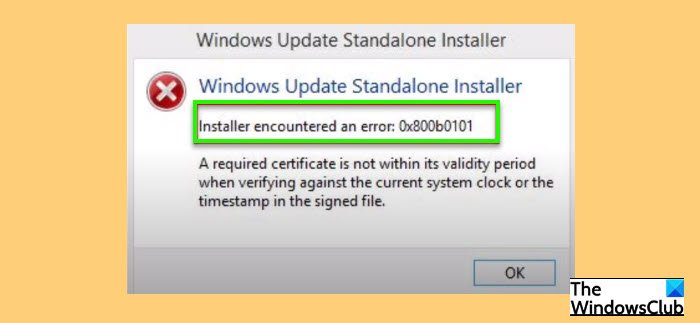
Программы для Windows, мобильные приложения, игры — ВСЁ БЕСПЛАТНО, в нашем закрытом телеграмм канале — Подписывайтесь:)
Источник
Этот форум закрыт. Спасибо за участие!
Лучший отвечающий
Вопрос
Уважаемые участники форума TechNet!
Прошу Вас предложить решение следующей проблемы.
Есть корневой ЦС для домена. В нем установлена политика рассмотрения запросов на сертификаты — вручную. Прошел год и клиент пропустил дату обновления сертификата самого ЦС в связи с чем на сервере в журнале регистрируются нижеследующие события, а сама служба сертификации не желает запускаться вовсе.
Тип события: Ошибка
Источник события: Service Control Manager
Категория события: Отсутствует
Код события: 7024
Дата: 29.10.2009
Время: 7:58:37
Пользователь: Н/Д
Компьютер: MRS
Описание:
Служба «Службы сертификации» завершена из-за внутренней ошибки 2148204801 (0x800B0101).
Дополнительные сведения можно найти в центре справки и поддержки, в «http://go.microsoft.com/fwlink/events.asp».
Тип события: Ошибка
Источник события: CertSvc
Категория события: Отсутствует
Код события: 100
Дата: 29.10.2009
Время: 7:57:00
Пользователь: Н/Д
Компьютер: MRS
Описание:
Службы сертификации не запущены. Не удается загрузить или проверить текущий сертификат ЦС. Истек/не наступил срок действия требуемого сертификата при проверке по системным часам или по штампу времени в подписанном файле. 0x800b0101 (-2146762495).
Дополнительные сведения можно найти в центре справки и поддержки, в «http://go.microsoft.com/fwlink/events.asp».
Тип события: Ошибка
Источник события: CertSvc
Категория события: Отсутствует
Код события: 58
Дата: 29.10.2009
Время: 7:57:00
Пользователь: Н/Д
Компьютер: MRS
Описание:
Сертификат в цепочке сертификатов ЦС 0 для server просрочен. Истек/не наступил срок действия требуемого сертификата при проверке по системным часам или по штампу времени в подписанном файле. 0x800b0101 (-2146762495).
Источник
Истек не наступил срок действия требуемого сертификата при проверке по системным часам 0x800b0101
Этот форум закрыт. Спасибо за участие!
Лучший отвечающий
Вопрос
Уважаемые участники форума TechNet!
Прошу Вас предложить решение следующей проблемы.
Есть корневой ЦС для домена. В нем установлена политика рассмотрения запросов на сертификаты — вручную. Прошел год и клиент пропустил дату обновления сертификата самого ЦС в связи с чем на сервере в журнале регистрируются нижеследующие события, а сама служба сертификации не желает запускаться вовсе.
Тип события: Ошибка
Источник события: Service Control Manager
Категория события: Отсутствует
Код события: 7024
Дата: 29.10.2009
Время: 7:58:37
Пользователь: Н/Д
Компьютер: MRS
Описание:
Служба «Службы сертификации» завершена из-за внутренней ошибки 2148204801 (0x800B0101).
Дополнительные сведения можно найти в центре справки и поддержки, в «http://go.microsoft.com/fwlink/events.asp».
Тип события: Ошибка
Источник события: CertSvc
Категория события: Отсутствует
Код события: 100
Дата: 29.10.2009
Время: 7:57:00
Пользователь: Н/Д
Компьютер: MRS
Описание:
Службы сертификации не запущены. Не удается загрузить или проверить текущий сертификат ЦС. Истек/не наступил срок действия требуемого сертификата при проверке по системным часам или по штампу времени в подписанном файле. 0x800b0101 (-2146762495).
Дополнительные сведения можно найти в центре справки и поддержки, в «http://go.microsoft.com/fwlink/events.asp».
Тип события: Ошибка
Источник события: CertSvc
Категория события: Отсутствует
Код события: 58
Дата: 29.10.2009
Время: 7:57:00
Пользователь: Н/Д
Компьютер: MRS
Описание:
Сертификат в цепочке сертификатов ЦС 0 для server просрочен. Истек/не наступил срок действия требуемого сертификата при проверке по системным часам или по штампу времени в подписанном файле. 0x800b0101 (-2146762495).
Источник
Устранение ошибок Центра обновления Windows с помощью DISM или средства проверки готовности системы к обновлению
Применяется к: Windows 10 версии 1809 и более поздних версий, Windows 8.1, Windows Server 2012 R2, Windows 7, Windows Server 2008 R2
Оригинальный номер базы знаний: 947821
Признак
При установке обновлений Windows и пакетов обновлений могут возникнуть проблемы при наличии ошибок повреждения. Например, обновление может не установиться, если поврежден системный файл. DISM или средство проверки готовности системы к обновлению могут помочь устранить некоторые ошибки повреждения Windows.
Эта статья предназначена для сотрудников службы поддержки и ИТ-специалистов. Если вы обычный пользователь и ищете дополнительные сведения о исправлении ошибок обновления Windows, см. Исправление ошибок обновления Windows.
Решение для Windows 8.1, Windows 10 и Windows Server 2012 R2
Чтобы решить эту проблему, воспользуйтесь системой обслуживания образов развертывания и управления ими (инструмент DISM) для папки «Входящие». Затем еще раз установите клиентский компонент Центра обновления Windows или пакет обновления.
Откройте командную строку с повышенными привилегиями. Для этого откройте меню Пуск или экран Пуск, наберите Командная строка, нажмите правой кнопкой мыши Командная строка и выберите Запуск от имени администратора. Если система запросит пароль администратора или подтверждение, введите пароль или нажмите кнопку Разрешить.
Введите следующую команду и нажмите клавишу ВВОД. Выполнение команды может занять несколько минут.
При запуске этой команды DISM обращается к Центру обновления Windows, чтобы получить файлы для устранения повреждений. Но если поврежден клиент Центра обновления Windows, используйте работающий экземпляр Windows в качестве источника восстановления либо параллельную папку Windows из сетевого расположения или со съемного носителя, например DVD-диска Windows, в качестве источника файлов. Для этого введите в командной строке такую команду:
Вместо заполнителя C:RepairSourceWindows укажите расположение вашего источника восстановления. Дополнительные сведения об использовании средства DISM для восстановления Windows см. в статье Восстановление образа Windows.
Введите команду sfc /scannow и нажмите клавишу ВВОД. Выполнение команды может занять несколько минут.
Закройте командную строку и повторно запустите Центр обновления Windows.
Система DISM создает файл журнала (%windir%/Logs/CBS/CBS.log), в котором регистрируются все проблемы, обнаруженные или устраненные с помощью этого средства. % windir % — папка, в которую установлена Windows. Например, таковой может быть папка C:Windows.
Решение для Windows 7 и Windows Server 2008 R2
Чтобы устранить эту проблему, используйте средство проверки готовности к обновлению системы. Затем еще раз установите клиентский компонент Центра обновления Windows или пакет обновления.
Загрузите средство проверки готовности системы к обновлению.
Перейдите в Каталог обновлений Microsoft и загрузите средство, соответствующее используемой версии Windows. Дополнительные сведения о том, как узнать, какая версия Windows установлена у вас, см. в статье Определение наличия 32- или 64-разрядной версии операционной системы Windows на компьютере.
Это средство регулярно обновляется. Мы рекомендуем всегда загружать его последнюю версию. Это средство доступно не на всех поддерживаемых языках. Перейдите по ссылке ниже, чтобы узнать, доступно ли оно на вашем языке.
Установите и запустите средство.
На веб-странице Центра загрузки нажмите кнопку Скачать, затем выполните одно из приведенных ниже действий:
- Чтобы установить средство сразу, нажмите кнопку Открыть или Выполнить, а затем следуйте инструкциям на экране.
- Чтобы установить это средство позже, нажмите кнопку Сохранить, а затем скачайте файл установки на компьютер. Когда нужно будет установить средство, дважды щелкните файл.
В диалоговом окне Автономный установщик обновлений Windows нажмите кнопку Да.
При установке средства оно запускается автоматически. Проверка обычно занимает меньше 15 минут, но на некоторых компьютерах она длится гораздо дольше. Даже если кажется, что индикатор выполнения говорит об обратном, проверка все еще идет, поэтому не нажимайте кнопку Отмена.
Когда появится сообщение «Установка завершена», нажмите кнопку Закрыть.
Повторно установите обновление или пакет обновления, который вы устанавливали ранее.
Чтобы вручную устранить ошибки повреждения, которые данное средство обнаружило, но не смогло исправить, см. статью Как исправить ошибки, указанные в журнале CheckSUR.log.
Решение: Скачайте пакет непосредственно из каталога Центра обновления Майкрософт
Вы также можете попытаться скачать пакет обновлений непосредственно из каталога Центра обновления Майкрософт, а затем установить пакет обновлений вручную.
Например, при возникновении проблем попробуйте установить обновления из Центра обновления Windows. В этой ситуации можно загрузить пакет обновлений и попытаться установить обновление вручную. Для этого выполните следующие действия:
В результатах поиска найдите обновление, соответствующее вашей операционной системе, затем нажмите кнопку Загрузить.
Нажмите ссылку файла для загрузки обновления.
После завершения процесса загрузки нажмите кнопку Закрыть. Затем вы можете найти папку, в которой находится пакет обновления в указанном вами расположении.
Чтобы установить обновление, откройте эту папку и дважды щелкните кнопкой мыши по пакету обновления.
Если клиентский компонент Центра обновления Windows или пакет обновления успешно установлен, то на этом процедура завершена. Если проблема не устранена, или если средство проверки готовности системы к обновлению не смогло найти причину, свяжитесь с нами для получения дополнительной помощи.
Описание стандартных ошибок повреждения
В приведенной ниже таблице для справки перечислены возможные коды ошибок Центра обновления Windows:
| Код | Ошибка | Описание |
|---|---|---|
| 0x80070002 | ERROR_FILE_NOT_FOUND | Не удается найти указанный файл. |
| 0x8007000D | ERROR_INVALID_DATA | Недопустимые данные. |
| 0x800F081F | CBS_E_SOURCE_MISSING | Источника пакета или файл не найден. |
| 0x80073712 | ERROR_SXS_COMPONENT_STORE_CORRUPT | Хранилище компонентов находится в несогласованном состоянии. |
| 0x800736CC | ERROR_SXS_FILE_HASH_MISMATCH | Файл компонента не соответствует сведениям проверки, указанным в манифесте компонента. |
| 0x800705B9 | ERROR_XML_PARSE_ERROR | Не удалось обработать запрошенные XML-данные. |
| 0x80070246 | ERROR_ILLEGAL_CHARACTER | Обнаружен недопустимый символ. |
| 0x8007370D | ERROR_SXS_IDENTITY_PARSE_ERROR | Строка удостоверения повреждена. |
| 0x8007370B | ERROR_SXS_INVALID_IDENTITY_ATTRIBUTE_NAME | Имя атрибута в удостоверении находится вне допустимого диапазона. |
| 0x8007370A | ERROR_SXS_INVALID_IDENTITY_ATTRIBUTE_VALUE | Значение атрибута в удостоверении находится вне допустимого диапазона. |
| 0x80070057 | ERROR_INVALID_PARAMETER | Неправильный параметр. |
| 0x800B0100 | TRUST_E_NOSIGNATURE | В этом объекте нет подписи. |
| 0x80092003 | CRYPT_E_FILE_ERROR | При попытке чтения или записи файла Центром обновления Windows произошла ошибка. |
| 0x800B0101 | CERT_E_EXPIRED | Истек или не наступил срок действия требуемого сертификата при проверке по системным часам или отметке времени в подписанном файле. |
| 0x8007371B | ERROR_SXS_TRANSACTION_CLOSURE_INCOMPLETE | Отсутствуют один или несколько обязательных членов транзакции. |
| 0x80070490 | ERROR_NOT_FOUND | Не удалось выполнить поиск новых обновлений. |
| 0x800f0984 | PSFX_E_MATCHING_BINARY_MISSING | Существует каталог соответствующих компонентов, но двоичный отсутствует |
| 0x800f0986 | PSFX_E_APPLY_FORWARD_DELTA_FAILED | Ошибка переадресации дельта |
| 0x800f0982 | PSFX_E_MATCHING_COMPONENT_NOT_FOUND | Не удалось определить соответствие компонента для расконсервации |
Каковы функции средства проверки готовности системы к обновлению?
Проверка целостности ресурсов
Средство проверки готовности системы к обновлению проверяет целостность указанных ниже ресурсов.
- Файлы, расположенные в следующих каталогах:
- %SYSTEMROOT%ServicingPackages;
- %SYSTEMROOT%WinSxSManifests.
- Данные в следующих подразделах реестра:
- HKEY_LOCAL_MACHINEComponents;
- HKEY_LOCAL_MACHINESchema;
- HKEY_LOCAL_MACHINESoftwareMicrosoftWindowsCurrentVersionComponent Based Servicing.
Этот список может обновиться в любой момент.
Когда средство проверки готовности системы к обновлению обнаруживает некорректные файлы манифеста, CAB-файлы или данные реестра, оно заменяет их исправленными версиями.
Ведение журнала
Средство System Update Readiness Tool создает файл журнала, в котором регистрируются все обнаруженные и устраненные проблемы. Файл журнала расположен здесь:
Исправление ошибок, указанных в журнале CheckSUR.log
Чтобы вручную устранить ошибки повреждения, которые обнаружило средство проверки готовности системы к обновлению, но которые оно не смогло исправить, сделайте следующее:
%SYSTEMROOT% – это переменная среды, в которой сохраняется имя папки установки Windows. Например, обычно папка %SYSTEMROOT% – это C:Windows.
Найдите пакеты, которые не удалось исправить с помощью средства. Например, в файле журнала вы можете обнаружить указанные ниже данные.
В этом случае поврежденный пакет — KB958690.
Скопируйте пакет (с расширением MSU) в каталог %SYSTEMROOT%CheckSURpackages . По умолчанию каталог не существует, и его нужно создать.
Запустите средство проверки готовности системы к обновлению еще раз.
Источник
Содержание
- Все коды ошибок Центра обновления Windows
- Коды ошибок Центра обновления Windows
- WindowsUpdate_800B0101″ «WindowsUpdate_dt000
Все коды ошибок Центра обновления Windows
При обновлении системы или установке пакетов через Центр обновлений Windows могут появляться ошибки. На этой странице собраны все распространенные коды ошибок, которые можно увидеть при попытке обновить Windows 7, 8 или 10.
Большинство кодов ошибок универсальны и позволяют исправить проблему вне зависимости от версии Windows. Нажатие на любой код откроет страницу с инструкцией, где подробно расписаны методы решения.
Универсальная инструкция по исправлению ошибок Центра обновления:
- Открываем (от имени администратора) Пуск -> Выполнить -> cmd.exe, в командной строке пишем sfc /scannow, Enter.
- Ждем проверки, пишем вторую команду DISM.exe /Online /Cleanup-image /Restorehealth, ждем. Пробуем установить обновление заново.
- Если не получается — заходим на catalog.update.microsoft.com. или microsoft.com/ru-ru/download и загружаем/устанавливаем нужное обновление вручную, воспользовавшись поиском или каталогом для загрузки нужного обновления.
Если простой способ не помог, следует найти свою ошибку в списке и попробовать решить её при помощи подробной инструкции.
Коды ошибок Центра обновления Windows
0x80070002 ERROR_FILE_NOT_FOUND — Не удается найти указанный файл.
Центру обновлений не удается найти файлы, нужные для установки. Решение: сканирование системы, восстановление системных файлов, в случае неудачи — установка нужного обновления вручную из каталога Microsoft.
0x8007000D ERROR_INVALID_DATA — Недопустимые данные.
Ошибка появляется при установке Windows (файлы повреждены, может потребоваться новый установочный архив), при восстановлении системы (повреждена точка восстановления), при активации (ошибка в разделе реестра CurrentControlSetEnumRoot), а также при обновлении Windows через Центр обновлений.
Решение: использовать Microsoft Easy Fix или установить обновление вручную. Программа Fix It более не поддерживается Microsoft, поэтому придется искать её в неофициальных источниках. Также можно использовать Media Creation Tool или ISO-образ системы (для Windows 10).
0x800F081F CBS_E_SOURCE_MISSING — Источника пакета или файл не найден.
Ошибка загрузки компонента .NET Framework 3.5 на Windows 8/8.1, 10 и Server 2012/2016. Ошибка 0x800f081f возникает, когда указан альтернативный источник установки, но при этом:
- По адресу находятся не все нужные компоненты для установки.
- Пользователь не имеет прав доступа к файлам.
- В указанном расположении нет файлов, нужных для установки или обновления.
Для исправления ошибки нужно проверить, правильно ли указан путь, есть ли нужные файлы/обновления по адресу и есть ли у пользователя доступ на чтение этих файлов. При обновлении Windows может помочь ручная установка и утилита DISM.exe.
0x80073712 ERROR_SXS_COMPONENT_STORE_CORRUPT — Хранилище компонентов находится в несогласованном состоянии.
Причиной ошибки является поврежденный компонент манифеста CBS. Это чисто системная ошибка, из-за которой система не может установить обновление. До Windows 10 ошибку можно исправить при помощи утилиты CheckSUR.
В Windows 10 нужно загрузить с сайта Microsoft программу MediaCreationTool.exe, нажать «Обновить этот компьютер сейчас» и следовать инструкции на экране. Использование загрузочного образа Win 10 (формат ISO) позволит устранить системные ошибки, при этом личные документы и файлы на компьютере останутся без изменений.
0x800736CC ERROR_SXS_FILE_HASH_MISMATCH — Файл компонента не соответствует сведениям проверки, указанным в манифесте компонента.
Ошибка появляется при попытке установить NET Framework 3.5 (includes .NET 2.0 and 3.0), либо при попытке обновить Windows без установленного NET Framework 3.5.
Решение: использовать команду Dism /online /enable-feature /featurename:NetFx3 /All в командной строке от имени администратора для установки фреймфорка. Альтернативный вариант — загрузить ISO-образ нужной версии Windows и использовать команду dism.exe /online /enable-feature /featurename:NetFX3 /Source:d:sourcesico, где d:sourcesico — диск и расположение образа системы. Без установленного NET Framework 3.5 Центр обновления Windows работать не будет, поэтому придется использовать командную строку.
0x800705B9 ERROR_XML_PARSE_ERROR — Не удалось обработать запрошенные XML-данные.
Сравнительно редкая системная ошибка при обновлении. Если код 0x800705B9 появился на Windows 7, Vista или 8/8.1, для исправления ситуации нужно:
- Скачать Media Creation Tool с сайта Microsoft.
- Запустить, выбрать Upgrade this PC now (обновить сейчас).
- Нажать Next (далее) и дождаться окончания процесса.
В Windows 10 для восстановления системных файлов также используется Media Creation Tool и ISO-образ системы. Также можно ввести в командную строку ряд команд, которые очистят все системные файлы и сбросят настройки.
0x80070246 ERROR_ILLEGAL_CHARACTER — Обнаружен недопустимый символ.
Нестандартная ошибка, которая может быть связана как с системным сбоем, так и с ошибками со стороны пользователя. Решение ошибка 0x80070246 «Обнаружен недопустимый символ» осложняется тем, что при ней нельзя запустить утилиту swf /scannow (и ряд других системных служб).
Для исправления этого кода ошибки Центра обновлений нужно:
- Сделать резервную копию реестра и важных файлов на случай проблем.
- Запустить режим устранения неполадок центра обновлений: Пуск -> ввести в поиске «устранение неполадок» -> Enter -> нажать «Просмотреть все» в левой панели -> найти «Центр обновления Windows». Следовать появившемся инструкциям.
- Для Windows 10: Пуск -> Параметры -> Обновление и безопасность -> Устранение неполадок.
Если это не помогло, придется восстановить исходное состояние Центра обновления Windows. Вручную это может занять до часа времени и более — желательно иметь хотя бы общее понимание своих действий, а также резервные копии важных данных и реестра Windows.
0x8007370D ERROR_SXS_IDENTITY_PARSE_ERROR — Строка удостоверения повреждена.
На сайте Microsoft ошибка с кодом 0x8007370D описана как ошибка повреждения, возникающая при повреждении системных файлов. Это стандартная ошибка, решить которую может центр исправления неполадок. Встроенная утилита восстановит целостность системных файлов, после чего перестанут появляться ошибки при скачивании и установке обновлений.
В Windows Vista или XP нужно запустить средство устранения неполадок Центра управления Windows. Найти его можно через поиск в меню Пуск или в Панели управления.
В Windows 7, 8/8.1 и 10 все также просто, но для полноценной работы средства устранения неполадок требуется подключение к интернету. В противном случае шанс на успешное решение проблемы уменьшается, поскольку система не сможет загрузить недостающие файлы.
Для запуска нужно: в поиске ввести «Устранение неполадок», открыть, выбрать Параметры -> Устранение неполадок. Найти раздел Система и безопасность, в нем нажать на пункт Устранение неполадок с помощью Центра обновления Windows, после чего нажать кнопку Далее. Дождаться окончания сканирования системы и устранения неисправностей.
Microsoft советует использовать этот метод для следующих кодов ошибок (для Windows 7, Vista, XP):
- 0x80245003 — Служба Центра обновления Windows повреждена или не работает.
- 0x80070514 — Служба Центра обновления Windows повреждена или не работает.
- 0x8DDD0018 — Библиотеки BITS.dll повреждены.
- 0x80246008 — Библиотеки BITS.dll повреждены.
- 0x80200013 — Библиотеки BITS.dll повреждены.
- 0x80004015 — Библиотеки BITS.dll повреждены.
- 0x80070003 — Библиотеки BITS.dll повреждены.
- 0x800A0046 — Библиотеки BITS.dll повреждены.
- 0x800A01AD — Библиотеки DLL Центра обновления Windows не зарегистрированы.
- 0x80070424 — Библиотеки DLL Центра обновления Windows не зарегистрированы.
- 0x800B0100 — Ошибка проверки подписи. (кроме Windows XP)
- 0x80070005 — Ошибка определения хранилища данных. (кроме Windows XP)
- 0x80248011 — Ошибка определения хранилища данных.
- 0x80070002 — Ошибка определения хранилища данных.
- 0x80070003 — Ошибка определения хранилища данных.
В Windows 10 для восстановления системы после ошибок также может использоваться ISO-образ системы (доступен на сайте Microsoft) и встроенная утилита DISM.exe.
0x8007370B ERROR_SXS_INVALID_IDENTITY_ATTRIBUTE_NAME — Имя атрибута в удостоверении находится вне допустимого диапазона.
Ошибка обновления Windows с кодом 0x8007370B обозначает, что хранилище компонентов Windows повреждено. Вне зависимости от причины, нужен доступ в интернет, сканирование системы и дозагрузка поврежденных или недостающих файлов. Как и в других случаях, ошибка исправляется при помощи DISM.exe или средства проверки готовности системы к обновлению.
0x8007370A ERROR_SXS_INVALID_IDENTITY_ATTRIBUTE_VALUE — Значение атрибута в удостоверении находится вне допустимого диапазона.
В большинстве случаев ошибка возникает на Windows 10. На сайте поддержки Microsoft советуется решать проблему при помощи одной из двух команд, которые требуется ввести в Командную строку от имени администратора: DISM /Online /Enable-Feature /FeatureName:NetFx3 /All /LimitAccess /Source:d:sourcessxs или DISM /online /cleanup-image /RestoreHealth /source:d:sources /LimitAccess, если первая команда не помогла.
Вместо d: должен быть указан диск, на который установлена Windows 10 (или располагается виртуальный образ). Если проблема связана с Net Framework 3.5, может потребоваться полная переустановка этого фреймворка. Если ничего не помогает, остается запустить процесс установки Windows и выбрать пункт «обновление с сохранением данных». Предварительно можно сохранить на внешнем носителе все нужные файлы во избежание потери важной информации (хотя риск при восстановлении минимален).
0x80070057 ERROR_INVALID_PARAMETER — Неправильный параметр.
При появлении ошибки с кодом 0x80070057 в Центре обновления стоит попробовать установить его вручную, загрузив файлы из каталога Microsoft или центра обновлений.
Если ошибка при обновлении остается, стоит сделать резервную копию редактора реестра и удалить следующий ключ: KEY_LOCAL_MACHINE SYSTEM CurrentControlSet services eventlog Microsoft-Windows-PrintService /Operational. Ключ также может находиться в разделе HKEY_LOCAL_MACHINE SYSTEM CurrentControlSet services eventlog. После удаления ключа нужно перезагрузить компьютер и запустить установку обновления заново.
0x800B0100 TRUST_E_NOSIGNATURE — В этом объекте нет подписи.
При появлении ошибки 0x800B0100 следует убедиться, что все файлы типа .mum и .cat находятся в каталоге %windir%TempCheckSURservicing, а все файлы типа .manifest должны быть в каталоге %windir%TempCheckSURmanifests.
После копирования файлов в нужные каталога нужно заново запустить средство проверки готовности системы к обновлению. Если это не помогло, нужно удалить обновление KB2488113 (если стоит) и временно отключить компонент Microsoft .Net Framework 3.5.1. После этого нужно выполнить частичную загрузку системы и заново запустить средство проверки.
При помощи DISM.exe, команды sfc /scannow, средства проверки готовности системы к обновлению и загрузочного образа Windows также можно исправить следующие проблемы:
- 0x80092003 CRYPT_E_FILE_ERROR — При попытке чтения или записи файла Центром обновления Windows произошла ошибка.
- 0x800B0101 CERT_E_EXPIRED — Истек или не наступил срок действия требуемого сертификата при проверке по системным часам или отметке времени в подписанном файле.
- 0x8007371B ERROR_SXS_TRANSACTION_CLOSURE_INCOMPLETE — Отсутствуют один или несколько обязательных членов транзакции.
- 0x80070490 ERROR_NOT_FOUND — Не удалось выполнить поиск новых обновлений.
Надпись ERROR_NOT_FOUND может говорить о временных ошибках с сетью или проблемах с интернет-соединением. Если проблема не пропадает, нужно попробовать установить обновление вручную.
Статья находится в состоянии редактирования, поскольку кодов ошибок у Центра обновлений достаточно. По мере появления новой информации, информация на странице будет обновляться.
WindowsUpdate_800B0101″ «WindowsUpdate_dt000
Trying to install Windows 10 preview, and I get only so far along the install process and it stops and restores back to the previous version of windows. I created a Partition and was installing to that partition and not to my primary Windows partition so I can have the dual boot option. Dloaded the ISO, burned to a DVD and only after looking back into the Windows update history do I find out what caused it to fail, but I can’t seem to find anything about this particular error «WindowsUpdate_800B0101» «WindowsUpdate_dt000» , what is this and what do I do to fix it? Could it be a corrupt ISO? (the first one was hosed, maybe this one is too)
Thank you for posting your query in Windows 10 Insider Preview.
I understand that you are getting WindowsUpdate_800B0101″ «WindowsUpdate_dt000 while trying to install Windows 10 Insider Preview.
For better understanding of the issue, please provide us following information:
- What is the make and model of the computer?
- Which build of Windows 10 are you installing?
- Which version of Windows are you using?
- Did you make any changes to the computer prior this issue?
I suggest you to follow the steps provided in the article below and see if it helps:
Note: This section contains steps that tell you how to modify the registry. However, serious problems might occur if you modify the registry incorrectly. Therefore, make sure that you follow these steps carefully. For added protection, back up the registry before you modify it. Then, you can restore the registry if a problem occurs.
Hope this helps, do let us know if you need further assistance with Windows.
Форум КриптоПро
»
Общие вопросы
»
Общие вопросы
»
Не подписывает на сайте росреестра
|
перчатка бесконечности |
|
|
Статус: Новичок Группы: Участники Поблагодарили: 2 раз в 1 постах |
Добрый день, надеюсь тут чего подскажут. На дворе 22 год, росреестр не перестаёт удивлять своими новшевствами.. Так вот ни с того, ни с чего перестал подписывать и отправлять запросы, выдаёт ошибку: «Ошибка при подписи документа: Истёк/не наступил срок действия требуемого сертификата при проверке по системным часам или по отметке времени в подписанном файле. (0x800B0101). Пожалуйста обратитесь к системному администратору.» по ошибке рылся в интернете и на хабре https://habr.com/ru/post/580092/ нашел информацию о том что в лохматом 2021 году в конце сентября кончился срок какого то одному создателю известному сертификата IdenTrust DST Root CA X3, скачал новый, ребутнул, проблема осталась. машина Win10 домашняя для одного языка 21H1 сборка 19043.1469, версия криптопро 4.0.9963, версия криптоплагина 2.0.14459 (проверку проходит), браузеры и яндекс и мозилку и хромиум гост, везде одно и тоже сообщение. Естественно через инсталл контур я его прогнал, ничего не установилось не обновилось, но до января этого года всё работало. Ну плюсом на машине так же стоит Vipnet client 4.3 (4.53803), раньше на работу никак не влиял. Антивирусник штатный, sfc/scannow делал, через DISM прогонял — нуль результата. Решил вчера снесу систему, переустановил полностью, сертификат с статьи хабра поставил, криптопро поставил, прогнал через контур, проблема не ушла, но в госуслуги через сертификат заходит — хотя мне кажется это разные вещи. Помогите кто чем сможет. У остальных юзеров нормально работает, такая проблема только на двух пк из 9. непонимаю.. |
 |
|
|
nickm |
|
|
Статус: Активный участник Группы: Участники Сказал(а) «Спасибо»: 299 раз |
А цепочка сертификатов строится? |
 |
|
|
перчатка бесконечности |
|
|
Статус: Новичок Группы: Участники Поблагодарили: 2 раз в 1 постах |
Автор: nickm А цепочка сертификатов строится? Цепочка целая |
 |
|
|
basid |
|
|
Статус: Активный участник Группы: Участники Сказал(а) «Спасибо»: 6 раз |
«Цепочка строится» и «УЦ прошёл аккредитацию по новым правилам» — разные вещи. |
 |
|
|
перчатка бесконечности |
|
|
Статус: Новичок Группы: Участники Поблагодарили: 2 раз в 1 постах |
Автор: basid «Цепочка строится» и «УЦ прошёл аккредитацию по новым правилам» — разные вещи. тогда почему на других пк работает? Сертификаты сверил, отпечаток один в один |
 |
|
|
Fangorn |
|
|
Статус: Новичок Группы: Участники
|
Здравствуйте! |
 |
|
|
перчатка бесконечности |
|
|
Статус: Новичок Группы: Участники Поблагодарили: 2 раз в 1 постах |
Автор: Fangorn Здравствуйте! Через https://install.kontur.ru/sertum прогонял? |
 |
|
|
Fangorn |
|
|
Статус: Новичок Группы: Участники
|
Да, это сделал первым делом |
 |
|
|
Александр Лавник |
|
|
Статус: Сотрудник Группы: Участники Сказал «Спасибо»: 53 раз |
Автор: Fangorn Здравствуйте! Здравствуйте. Возможно, нет доступа по сети к спискам доступа для цепочки используемого сертификата. |
|
Техническую поддержку оказываем тут |
|
 |
|
|
two_oceans |
|
|
Статус: Эксперт Группы: Участники Сказал(а) «Спасибо»: 110 раз |
Автор: Fangorn Здравствуйте! Судя по снимку, у Вас еще есть сертификат на этого же человека как физлицо от Федерального казначейства. Попробуйте подписать на сайте росреестра этим сертификатом. Смысл в том, что у нас в январе накрылся сертификат для Росреестра (УЦ не попал в число тех 40 переаккредитованных) и пришлось для срочных запросов попробовать наудачу сертификат от ФК. На удивление Росреестр принял сертификат руководителя без росреестровского оида. Конечно не знаю, надолго ли такая «сказка», но факт — и на портале и через СМЭВ3 запросы прошли. Цитата: Истёк/не наступил срок действия требуемого сертификата при проверке по системным часам или по отметке времени в подписанном файле. С часами на тех компьютерах ничего странного нет? Отредактировано пользователем 29 января 2022 г. 14:53:39(UTC) |
 |
|
| Пользователи, просматривающие эту тему |
|
Guest |
Форум КриптоПро
»
Общие вопросы
»
Общие вопросы
»
Не подписывает на сайте росреестра
Быстрый переход
Вы не можете создавать новые темы в этом форуме.
Вы не можете отвечать в этом форуме.
Вы не можете удалять Ваши сообщения в этом форуме.
Вы не можете редактировать Ваши сообщения в этом форуме.
Вы не можете создавать опросы в этом форуме.
Вы не можете голосовать в этом форуме.
Истек или не наступил срок действия сертификата
Главная » Основные форумы » Система QUIK
Страницы:
1
|
NoneB
Сообщений: 263 |
#1 18.07.2022 09:49:46 1) В версии 9.4.0 периодически появлялась ошибка «Истек или не наступил срок действия сертификата». Проблема проходила либо сама, даже если ничего не делать, но иногда для устранения приходилось перезагружать Quik. С чем связана проблема? 2) Обновил через Сбербанк версияю до 9.4.2 . Где на сайте Quik можно прочесть об изменениях в этой версии? 3) Скоро придется переустанавливать WIndows7 и заодно поставлю последнюю версию Quik. Win7 опять потребует новые сертификаты, дайте пожалуйста инструкцию по их установке Прикрепленные файлы
|
|
NoneB
Сообщений: 263 |
#2 18.07.2022 09:51:16 |
|
Anton Belonogov
Сообщений: 209 |
#3 18.07.2022 13:31:16 NoneB, добрый день. https://arqatech.com/ru/support/files/quik-workstation/ . https://arqatech.com/upload/iblock/334/Certificate_QUIK_Front9.2.pdf . |
|
NoneB
Сообщений: 263 |
#4 18.07.2022 13:36:28
Anton Belonogov, 9.4.2 (Сбер) приемлемая версия, или нужно установить 9.7 ? |
||
|
Anton Belonogov
Сообщений: 209 |
#5 19.07.2022 06:19:07 NoneB, мы рекомендуем использовать версию, предлагаемую Вашим брокером. Если проблема продолжит наблюдаться, можно выполнить обновление до версии 9.7. |
|
NoneB
Сообщений: 263 |
#6 19.07.2022 17:05:57
Anton Belonogov, у версии от Сбербанка сегодня при загрузке возникла такая же проблема. Но пока я копировал скриншот (см ниже) из буфера обмена в файл, сообщение самоудалилось и пришел ПИН-код для двухфакторной идентификации. Прикрепленные файлы
|
||
|
Anton Belonogov
Сообщений: 209 |
#7 20.07.2022 06:09:47 NoneB, уточните, пожалуйста, была ли выполнена инструкция https://arqatech.com/upload/iblock/334/Certificate_QUIK_Front9.2.pdf ? |
|
NoneB
Сообщений: 263 |
#8 26.07.2022 18:52:05
Брокер равнодушен к возникающим проблемам. Anton Belonogov, сертификат по этой инструкции устаннавливал при переходе на 9 версию https://ic.wampi.ru/2022/07/26/001.jpg Если программа Quik относительно быстро решает проблему, зачем она сообщает о ней ? |
||
|
Anton Belonogov
Сообщений: 209 |
#9 27.07.2022 15:29:30 NoneB, добрый день. |
|
Николай
Сообщений: 23 |
#10 18.11.2022 14:16:16 Аналогичная проблема в Сбере: QUIK версии 9.7.1.10 Сертификаты установил. Проблема не исчезла. |
|
JIMB
Сообщений: 44 |
#11 18.11.2022 15:37:38
9.7.1.10 Сбер, та же проблема, сообщение появляется иногда при запуске терминала и обычно через полминуты моего бездействия связь устанавливается. |
||
|
Anton Belonogov
Сообщений: 209 |
#12 18.11.2022 17:13:23 Николай, добрый день. Для решения данной проблемы Вам необходимо обратиться к Вашему обслуживающему брокеру. |
Страницы:
1
Читают тему (гостей: 1)
Вдруг умер промежуточный центр сертификации
В журнале:
Приложение подряд следующие ошибки
Имя журнала: Application
Источник: Microsoft-Windows-CertificationAuthority
Дата: 06.05.2015 15:14:43
Код события: 58
Категория задачи:Отсутствует
Уровень: Ошибка
Ключевые слова:
Пользователь: СИСТЕМА
Компьютер: CA1.alkasarms.local
Описание:
Сертификат в цепочке сертификатов ЦС 0 для alkasarms-CA1-CA просрочен. Истек/не наступил срок действия требуемого сертификата при проверке по системным часам или по отметке времени в подписанном файле. 0x800b0101
(-2146762495).
Xml события:
<Event xmlns=»http://schemas.microsoft.com/win/2004/08/events/event»>
<System>
<Provider Name=»Microsoft-Windows-CertificationAuthority» Guid=»{6A71D062-9AFE-4F35-AD08-52134F85DFB9}» />
<EventID>58</EventID>
<Version>0</Version>
<Level>2</Level>
<Task>0</Task>
<Opcode>0</Opcode>
<Keywords>0x8000000000000000</Keywords>
<TimeCreated SystemTime=»2015-05-06T12:14:43.241528500Z» />
<EventRecordID>40972</EventRecordID>
<Correlation />
<Execution ProcessID=»2980″ ThreadID=»2984″ />
<Channel>Application</Channel>
<Computer>CA1.alkasarms.local</Computer>
<Security UserID=»S-1-5-18″ />
</System>
<EventData Name=»MSG_E_CA_CERT_EXPIRED»>
<Data Name=»CACommonName»>alkasarms-CA1-CA</Data>
<Data Name=»ErrorCode»>Истек/не наступил срок действия требуемого сертификата при проверке по системным часам или по отметке времени в подписанном файле. 0x800b0101 (-2146762495)</Data>
<Data Name=»CACertIdentifier»>0</Data>
</EventData>
</Event>
Имя журнала: Application
Источник: Microsoft-Windows-CertificationAuthority
Дата: 06.05.2015 15:14:43
Код события: 48
Категория задачи:Отсутствует
Уровень: Предупреждение
Ключевые слова:
Пользователь: СИСТЕМА
Компьютер: CA1.alkasarms.local
Описание:
Не удалось проверить состояние отзыва для сертификата в цепочке сертификатов ЦС 1 для alkasarms-CA1-CA, так как сервер сейчас недоступен. Невозможно проверить функцию отзыва, т.к. сервер отзыва сертификатов недоступен . 0x80092013 (-2146885613).
Xml события:
<Event xmlns=»http://schemas.microsoft.com/win/2004/08/events/event»>
<System>
<Provider Name=»Microsoft-Windows-CertificationAuthority» Guid=»{6A71D062-9AFE-4F35-AD08-52134F85DFB9}» />
<EventID>48</EventID>
<Version>0</Version>
<Level>3</Level>
<Task>0</Task>
<Opcode>0</Opcode>
<Keywords>0x8000000000000000</Keywords>
<TimeCreated SystemTime=»2015-05-06T12:14:43.241528500Z» />
<EventRecordID>40973</EventRecordID>
<Correlation />
<Execution ProcessID=»2980″ ThreadID=»2984″ />
<Channel>Application</Channel>
<Computer>CA1.alkasarms.local</Computer>
<Security UserID=»S-1-5-18″ />
</System>
<EventData Name=»MSG_W_CA_CERT_REVOCATION_OFFLINE»>
<Data Name=»CACommonName»>alkasarms-CA1-CA</Data>
<Data Name=»ErrorCode»>Невозможно проверить функцию отзыва, т.к. сервер отзыва сертификатов недоступен . 0x80092013 (-2146885613)</Data>
<Data Name=»CACertIdentifier»>1</Data>
</EventData>
</Event>
Имя журнала: Application
Источник: Microsoft-Windows-CertificationAuthority
Дата: 06.05.2015 15:14:43
Код события: 48
Категория задачи:Отсутствует
Уровень: Предупреждение
Ключевые слова:
Пользователь: СИСТЕМА
Компьютер: CA1.alkasarms.local
Описание:
Не удалось проверить состояние отзыва для сертификата в цепочке сертификатов ЦС 2 для alkasarms-CA1-CA, так как сервер сейчас недоступен. Невозможно проверить функцию отзыва, т.к. сервер отзыва сертификатов недоступен . 0x80092013 (-2146885613).
Xml события:
<Event xmlns=»http://schemas.microsoft.com/win/2004/08/events/event»>
<System>
<Provider Name=»Microsoft-Windows-CertificationAuthority» Guid=»{6A71D062-9AFE-4F35-AD08-52134F85DFB9}» />
<EventID>48</EventID>
<Version>0</Version>
<Level>3</Level>
<Task>0</Task>
<Opcode>0</Opcode>
<Keywords>0x8000000000000000</Keywords>
<TimeCreated SystemTime=»2015-05-06T12:14:43.241528500Z» />
<EventRecordID>40974</EventRecordID>
<Correlation />
<Execution ProcessID=»2980″ ThreadID=»2984″ />
<Channel>Application</Channel>
<Computer>CA1.alkasarms.local</Computer>
<Security UserID=»S-1-5-18″ />
</System>
<EventData Name=»MSG_W_CA_CERT_REVOCATION_OFFLINE»>
<Data Name=»CACommonName»>alkasarms-CA1-CA</Data>
<Data Name=»ErrorCode»>Невозможно проверить функцию отзыва, т.к. сервер отзыва сертификатов недоступен . 0x80092013 (-2146885613)</Data>
<Data Name=»CACertIdentifier»>2</Data>
</EventData>
</Event>
Имя журнала: Application
Источник: Microsoft-Windows-CertificationAuthority
Дата: 06.05.2015 15:14:43
Код события: 100
Категория задачи:Отсутствует
Уровень: Ошибка
Ключевые слова:
Пользователь: СИСТЕМА
Компьютер: CA1.alkasarms.local
Описание:
Службы сертификации Active Directory не запущены: Не удается загрузить или проверить текущий сертификат ЦС. alkasarms-CA1-CA Невозможно проверить функцию отзыва, т.к. сервер отзыва сертификатов недоступен . 0x80092013 (-2146885613).
Xml события:
<Event xmlns=»http://schemas.microsoft.com/win/2004/08/events/event»>
<System>
<Provider Name=»Microsoft-Windows-CertificationAuthority» Guid=»{6A71D062-9AFE-4F35-AD08-52134F85DFB9}» />
<EventID>100</EventID>
<Version>0</Version>
<Level>2</Level>
<Task>0</Task>
<Opcode>0</Opcode>
<Keywords>0x8000000000000000</Keywords>
<TimeCreated SystemTime=»2015-05-06T12:14:43.272726100Z» />
<EventRecordID>40975</EventRecordID>
<Correlation />
<Execution ProcessID=»2980″ ThreadID=»2984″ />
<Channel>Application</Channel>
<Computer>CA1.alkasarms.local</Computer>
<Security UserID=»S-1-5-18″ />
</System>
<EventData Name=»MSG_E_CA_CERT_INVALID»>
<Data Name=»CACommonName»>alkasarms-CA1-CA</Data>
<Data Name=»ErrorCode»>Невозможно проверить функцию отзыва, т.к. сервер отзыва сертификатов недоступен . 0x80092013 (-2146885613)</Data>
</EventData>
</Event>
В система как следствие
Имя журнала: System
Источник: Service Control Manager
Дата: 06.05.2015 15:14:43
Код события: 7024
Категория задачи:Отсутствует
Уровень: Ошибка
Ключевые слова:Классический
Пользователь: Н/Д
Компьютер: CA1.alkasarms.local
Описание:
Служба «Службы сертификации Active Directory» завершена из-за следующей внутренней ошибки:
Невозможно проверить функцию отзыва, т.к. сервер отзыва сертификатов недоступен .
Xml события:
<Event xmlns=»http://schemas.microsoft.com/win/2004/08/events/event»>
<System>
<Provider Name=»Service Control Manager» Guid=»{555908d1-a6d7-4695-8e1e-26931d2012f4}» EventSourceName=»Service Control Manager» />
<EventID Qualifiers=»49152″>7024</EventID>
<Version>0</Version>
<Level>2</Level>
<Task>0</Task>
<Opcode>0</Opcode>
<Keywords>0x8080000000000000</Keywords>
<TimeCreated SystemTime=»2015-05-06T12:14:43.381944100Z» />
<EventRecordID>53195</EventRecordID>
<Correlation />
<Execution ProcessID=»508″ ThreadID=»1836″ />
<Channel>System</Channel>
<Computer>CA1.alkasarms.local</Computer>
<Security />
</System>
<EventData>
<Data Name=»param1″>Службы сертификации Active Directory</Data>
<Data Name=»param2″>%%2148081683</Data>
<Binary>43006500720074005300760063000000</Binary>
</EventData>
</Event>
Как реанимировать и что случилось
-
Изменено
6 мая 2015 г. 14:20
Содержание
- Event ID 4107 или Event ID 11 регистрируется в журнале приложения
- Симптомы
- Причина
- Решение
- Дополнительная информация
- Capi 2 4107 и куча всего
- Ошибка 4107 capi2 на Windows 7
- Ошибка 4107 capi2 windows 7 как исправить
- Вопрос
- Ответы
- Все ответы
- Исправляем ошибки установки обновлений Windows 7
Event ID 4107 или Event ID 11 регистрируется в журнале приложения
В этой статье предусмотрены действия по решению события 4107 и события 11, которые вошли в журнал приложения.
Применяется к: Windows Server 2012 R2, Windows 2008 R2 Пакет обновления 1, Windows 7 Пакет обновления 1
Исходный номер КБ: 2328240
Симптомы
В журнале приложения регистрируются следующие сообщения об ошибках:
Причина
Эта ошибка возникает из-за истечения срока действия Publisher сертификата Microsoft Certificate Trust List. Копия CTL с истекшим сертификатом подписи существует в папке CryptnetUrlCache.
Решение
Чтобы устранить проблему, выполните следующие действия:
Откройте окно командной строки. Выберите Начните, выберите все программы, выберите аксессуары, а затем выберите командную подсказку.
В командной строке введите следующую команду, а затем нажмите клавишу ВВОД:
Команда certutil должна запускаться для каждого пользователя на рабочей станции. Каждый пользователь должен войти и следовать шагам 1 и 2 выше.
Если истек сертификат кэшировали в одном из локальных системных профилей, необходимо удалить содержимое некоторых каталогов с помощью Windows Explorer. Для этого выполните следующие действия:
Откройте проводник. Выберите Начните, выберите все программы, выберите аксессуары, а затем выберите Windows Explorer.
Необходимо включить скрытые папки для просмотра каталогов, содержимое которых необходимо удалить. Чтобы включить скрытые файлы и папки, выполните следующие действия:
Удалите содержимое каталогов, перечисленных здесь. (%windir% — это Windows каталога.)
Вы можете получить сообщение о том, что у вас нет разрешения на доступ к папке. Если вы получили это сообщение, выберите Продолжить.
LocalService :
%windir%ServiceProfilesLocalServiceAppDataLocalLowMicrosoftCryptnetUrlCacheContent
%windir%ServiceProfilesLocalServiceAppDataLocalLowMicrosoftCryptnetUrlCacheMetaData
NetworkService :
%windir%ServiceProfilesNetworkServiceAppDataLocalLowMicrosoftCryptnetUrlCacheContent
%windir%ServiceProfilesNetworkServiceAppDataLocalLowMicrosoftCryptnetUrlCacheMetaData
LocalSystem :
%windir%System32configsystemprofileAppDataLocalLowMicrosoftCryptnetUrlCacheContent
%windir%System32configsystemprofileAppDataLocalLowMicrosoftCryptnetUrlCacheMetaData
Дополнительная информация
Event ID 4107 также может быть в журнале с данными является недействительной ошибкой, а не следующей ошибкой:
Необходимый сертификат не находится в пределах срока действия при проверке на текущих системных часах или времени в подписаном файле.
Эта ошибка Data является недействительной, указывает на то, что объект, возвращенный из сети, не был допустимым файлом кабины. Поэтому Windows не удалось правильно его разсмеять. Случаи такой ошибки могут возникать, когда попытка сетевого ибора для файла кабины не проходит через прокси. Если прокси-сервер возвращает некоторые данные или сообщение вместо стандартного кода ошибки HTTP, Windows будет пытаться разбор сообщения, полученного от прокси, ожидая, что это будет кабина. Эта ситуация не удастся с данными является недействительной ошибкой.
Чтобы устранить эту ошибку, необходимо удалить недействительный вход в кэш путем очистки кэша после действий в разделе Разрешение.
Источник
Capi 2 4107 и куча всего
выскакивает куча ошибок
Имя журнала: Application
Источник: Microsoft-Windows-CAPI2
Дата: 19.09.2018 16:32:47
Код события: 4107
Категория задачи:Отсутствует
Уровень: Ошибка
Ключевые слова:Классический
Пользователь: Н/Д
Компьютер: Nata-ПК
Описание:
Ошибка извлечения стороннего корневого списка из CAB-файла автоматического обновления на с ошибкой Истек/не наступил срок действия требуемого сертификата при проверке по системным часам или по отметке времени в подписанном файле.
.
Xml события:
4107
0
2
0
0
0x8080000000000000
657
Application
Nata-ПК
http://www.download.windowsupdate.com/msdownload/update/v3/static/trustedr/en/authrootstl.cab
Истек/не наступил срок действия требуемого сертификата при проверке по системным часам или по отметке времени в подписанном файле.
следовала советам из статьи:
Turn off UAC, restart machine and delete all files found in:
C:WindowsServiceProfilesLocalServiceAppDataLocalLowMic rosoftCryptnetUrlCacheMetaData C:WindowsServiceProfilesLocalServiceAppDataLocalLowMic rosoftCryptnetUrlCacheContent
C:WindowsServiceProfilesNetworkServiceAppDataLocalLowM icrosoftCryptnetUrlCacheMetaData C:WindowsServiceProfilesNetworkServiceAppDataLocalLowM icrosoftCryptnetUrlCacheContent
Delete all keys under:
Turn back ON UAC, restart
потом вижу сообщение успешное обонвление сертификата capi 2 4097. Чреез пару минут снова туча ошибок сертификата+опера перестала грузить страницы.
Помощь в написании контрольных, курсовых и дипломных работ здесь.
Источник
Ошибка 4107 capi2 на Windows 7
Пытался поставить Acrobat Reader DC yа чистой машине под управлением Windows 7 (64-бит, русская).
Установщик Acrobat Reader DC загрузился нормально, но после 50%, когда появилась надпись «Установка», программа вывалилась с ошибкой, даже не сказав с какой. Впервые столкнулся с ошибкой в установке Acrobat Reader DC. Ставить «левую» читалку PDF-файлов как-то не хочется, переустанавливать Windows тем более. Надо исправлять…
Лезу в журнал ошибок Windows и вижу:
Ошибка извлечения стороннего корневого списка из CAB-файла автоматического обновления на http://ctldl.windowsupdate.com/msdownload/update/v3/static/trustedr/en/authrootstl.cab с ошибкой Истек/не наступил срок действия требуемого сертификата при проверке по системным часам или по отметке времени в подписанном файле.
В журнале вижу код ошибки EventID 4107 и в Подробностях сообщение от Microsoft-Windows-CAPI2.
Открыл файл по ссылке, а в нём срок действия истёк много лет назад. Посмотрел на системное время и дату — всё в порядке…
Поиск по запросу Ошибка 4107 capi2 выдал кучу ссылок — ура, проблема известна. Но, нет, — до стопудово рабочего рецепта я так и не добрался…
Видел интересный способ по отключению проверки сертификатов в виндовс — наверняка это работает, но посчитал это неправильным.
В итоге, импортировал сертификаты с рабочей машины с такой же операционкой.
На рабочей машине:
1. Зашёл по пути:
C:windowssysten32configsystemprofileAppDataLocalLowMicrosoftCryptnetUrlCache
И скопировал оттуда на флешку оба каталога: Content и MetaData
2. Экспортировал ветку реестра:
HKEY_LOCAL_MACHINESOFTWAREMicrosoftSystemCertificatesAuthRootCertificates
и сохранил её под именем 4107.reg
Ура! Acrobat Reader DC установился и работает 🙂
Возможно, что есть более простой рабочий способ исправления ошибки 4107 capi2, не у всех есть под рукой другая рабочая машина. Поделитесь, кто знает 🙂
Источник
Ошибка 4107 capi2 windows 7 как исправить
Вопрос
I have this error message in my eventviewer:
Failed extract of third-party root list from auto update cab at: with error: A required certificate is not within its validity period when verifying against the current system clock or the timestamp in the signed file.
It freezes up the windows 7 PC whenever this occurs.
Can someone help please, I am not experienced how to correct errors listed in eventviewer.
Ответы
I followed the advice of MS web site, it seemed to have fixed my problem on error 4107:
Thanks for everyone’s help, I surely appreciated all the replies.
:o) I love get conflicting replies.
So please pray tell what did you do in this instance? Love to know.
I have now finally resolved the CAPI2 4107 issue with following method:
Turn off UAC, restart machine and delete all files found in:
Delete all keys under:
Turn back ON UAC, restart
Все ответы
Click the link that shows up in the error log (http://www.download.windowsupdate.com/msdownload/update/v3/static/trustedr/en/authrootstl.cab ), download it and install it manually should fix this error.
Click the link that shows up in the error log (http://www.download.windowsupdate.com/msdownload/update/v3/static/trustedr/en/authrootstl.cab ), download it and install it manually should fix this error.
It doesn’t, since the invalid certificate is in that package. And this since July.
Best greetings from Germany
Olaf
I followed the advice of MS web site, it seemed to have fixed my problem on error 4107:
Thanks for everyone’s help, I surely appreciated all the replies.
:o) I love get conflicting replies.
So please pray tell what did you do in this instance? Love to know.
Please would you care to explain exactly what you did? I am not familiar with EventViewer nor the error codes, nor how to find a non-valid certificate?
Would appreciate :o)
It is strange that a such thing freeze your computer. Are you sure there is no other error IDs?
only one application error with vipre 1000, which I hope I fixed
but the CAPI2 error freezes the pc alright (wonderful lovely windows 7 64 bit) had more trouble with this barely 3 months pc 🙁
Thanks for helping, nice to have support
My PCs do not «freeze», but I can confirm, that the signature shows as not valid for the required use in the downloaded file.
(And it is not fixed, unfortunately.) I will see, if I can escalate the issue to Microsoft.
Best greetings from Germany
Olaf
open an elevated command prompt
this will clear cache of the expired «Microsoft Certificate Trust List Publisher».
latest KB http://support.microsoft.com/kb/2328240 been released
open an elevated command prompt
this will clear cache of the expired «Microsoft Certificate Trust List Publisher».
latest KB http://support.microsoft.com/kb/2328240 been released
So is there any word forthcoming from MS about this matter?
I ask as my event log listed 4107 on the 27th (twice at the same timestamp) and then 31 seconds later the log lists 4108 denoting.
But sort of oddly once more on the 29th, 4107 again lists and immediately thereafter my NAV2010 stopped running, restarted and seconds later again the application event log immediately lists event 4101 (Winlogon source, stating » Windows license validated.» ).
Not sure what’s going on, some issue with NAV2010, the validation process, or some matter involving MS’s issuances of the authrootstl.cab file, ref. event ID 4107.
Failed extract of third-party root list from auto update cab at: with error: A required certificate is not within its validity period when verifying against the current system clock or the timestamp in the signed file.
But again, on the 29th and the 30th I got that error and despite the 27th’s entry stating ‘Successful auto delete of third-party root certificate. ‘, and yet still the 4107 event error again lists on the 29th and 30th (and neither subsequently state ‘Successful auto delete of third-party root certificate. ‘.
So any added looking into and/or resolution is appreciated for all concerned.
My best to all and happ-e-trails, yourweldguru
Источник
Исправляем ошибки установки обновлений Windows 7

Существует правило – если есть обновления, то есть и проблемы с их установкой. Давайте разберем, какие основные проблемы возникают при обновлении Windows 7 через Windows Server Update Services (WSUS) и как их исправить с наименьшими затратами.
Ошибка #1. Failed to find updates with error code 80244010
Эту ошибку вы практически гарантированно будете наблюдать на любой системе, впервые обратившейся к серверу WSUS. В WindowsUpdate.log также встретится предупреждение:
WARNING: Exceeded max server round trips
Причина проблемы в том, что список обновлений стал слишком большим, и клиент не может принять его за один заход. Подробности — blogs.technet.microsoft.com/sus/2008/09/18/wsus-clients-fail-with-warning-syncserverupdatesinternal-failed-0x80244010
Какое решение предлагает Microsoft? Если после ошибки запустить повторный поиск обновлений, то процесс загрузки метаданных продолжится с момента возникновения ошибки. Терпение господа, терпение. Три, пять попыток wuauclt /detectnow – и все образуется. Не забудьте при повторном поиске дождаться окончания предыдущего цикла поиска, иначе магия не сработает!
Ошибка #2. Не устанавливаются обновления Windows с ошибкой 0x80070308
Встречается эпизодически, и в одном случае из 100 у нее есть единственное и очень специфическое решение — удалить ключ
HKLMComponentsPendingRequired=1
Перезагрузиться. Здесь важно не переусердствовать, не следует удалять никакие другие ключи в этом разделе, даже если они вам очень не нравятся, потому что после этого обновления прекратят ставиться навсегда.
Ошибка #3. Все другие ошибки
Summary:
Seconds executed: 1164
Found 16 errors
Fixed 4 errors
Проблема заключается в том, что во время установки обновлений в системе могут появиться битые файлы. Что является причиной — неисправная сеть, диск, оперативная память, сам Windows Update – выяснить не получится, а исправить ошибки для установки последующих обновлений придется.
Как правило, повреждаются *.cat, *.mum, *.manifest файлы. У кого-то повреждаются *.dll, но я на практике не сталкивался. И вроде бы средство SURT должно само исправить ошибки, поскольку внутри него есть огромный каталог эталонных файлов. Только в последний раз SURT обновлялся в октябре 2014 года, а исправлений на операционную систему с тех пор вышло бесчисленное множество, и многих файлов в каталоге не хватает.
Ниже я опишу последовательность действий, необходимых для исправления ошибок установки обновлений на Windows 7 x64 с использованием SURT. Для редакции x86 просто потребуется другой пакет SURT из KB947821.
Последовательность действий будет следующая.
1. Запустить первый проход Windows6.1-KB947821-v34-x64.msu
Пользователя от работы отвлекать не потребуется, все сделаем удаленно. Создаем следующий командный файл и запускаем его:
где BUHWKS02 – целевая машина.
Когда скрипт отработает и встанет на паузу, проверяем %windir%LogsCBSCheckSUR.log
Если ошибок не найдено – дело не в битых обновлениях.
Если он заканчивается
Summary:
Seconds executed: 1164
Found 16 errors
Fixed 4 errors
CSI Manifest All Zeros Total count: 6
CSI Catalog Corrupt Total count: 3
Fixed: CSI Catalog Corrupt. Total count: 3
CBS MUM Corrupt Total count: 3
CBS Catalog Corrupt Total count: 3
CSI Catalog Thumbprint Invalid Total count: 1
Fixed: CSI Catalog Thumbprint Invalid. Total count: 1
Unavailable repair files:
winsxsmanifestswow64_microsoft-windows-gdi32_31bf3856ad364e35_6.1.7601.19091_none_c19fa2719495aca9.manifest
winsxsmanifestsamd64_microsoft-windows-capi2-weakcrypto_31bf3856ad364e35_6.1.7601.23290_none_5e936c9c5ce2e8e6.manifest
winsxsmanifestswow64_microsoft-windows-gdi32_31bf3856ad364e35_6.1.7601.23290_none_c22840d8adb43043.manifest
winsxsmanifestsamd64_microsoft-windows-gdi32_31bf3856ad364e35_6.1.7601.19091_none_b74af81f6034eaae.manifest
winsxsmanifestsamd64_microsoft-windows-capi2-weakcrypto_31bf3856ad364e35_6.1.7601.19091_none_5e0ace3543c4654c.manifest
winsxsmanifestsamd64_microsoft-windows-gdi32_31bf3856ad364e35_6.1.7601.23290_none_b7d3968679536e48.manifest
servicingpackagesPackage_2_for_KB3123479
то будем исправлять.
2. Копируем эталонные файлы на целевую машину
Microsoft предлагает нам длинную, путанную процедуру с извлечением хороших файлов из обновлений и размещением их в определенные каталоги средства SURT. При этом пути в статьях неверные. Где-то и вовсе рекомендуют подкладывать оригинальные msu файлы.
Самый простой и правильный вариант следующий — скопировать эталонные файлы с рабочей системы:
*.mum and *.cat из C:WindowsservicingPackages складываются в %windir%TempCheckSURservicingpackages
*.manifest из C:WindowswinsxsManifests складываются в %windir%TempCheckSURwinsxsmanifests
Проблема в том, что битых файлов обычно десятки, и их очень сложно выбрать и скопировать. Тогда на помощь приходит следующий скрипт PowerShell (эталонной считается машина, с которой вы запускаете скрипт)
Как видите, скрипт прост и может быть легко заточен напильником под вашу инфраструктуру.
3. Запускаем второй проход Windows6.1-KB947821-v34-x64.msu
=================================
Checking System Update Readiness.
Binary Version 6.1.7601.22471
Package Version 26.0
2016-03-03 09:15
Checking Windows Servicing Packages
Checking Package Manifests and Catalogs
Checking Package Watchlist
Checking Component Watchlist
Checking Packages
Checking Component Store
Summary:
Seconds executed: 1435
No errors detected
Ошибка #4. Если SURT отработал нормально, а обновления все равно не ставятся
Попробуйте прибегнуть к старому приему – сбросить службу Windows Update в исходное состояние. Для этого необходимо удалить каталог %windir%SoftwareDistribution.
Ошибка #5
Клиент исчезает из консоли WSUS. Любопытная ошибка, связанная с неправильным клонированием машин и задвоением (затроением и т.д.) идентификаторов клиентов. Решается так:
Ошибка #6
GetCookie failure, error = 0x8024400D, soap client error = 7, soap error code = 300, HTTP status code = 200
SyncUpdates failure, error = 0x80072EE2, soap client error = 5, soap error code = 0, HTTP status code = 200
Windows Update Client failed to detect with error 0x80072ee2
Ошибка связана с нехваткой ресурсов в AppPool WSUS. Решение — снять лимит на потребляемую память. Как это сделать — статья.
Коротко: Открываем IIS, Application Pools, WsusPool, Advanced Settings.
Параметр Private Memory Limit устанавливаем в 0.
Продолжение темы настройки WSUS — в моей следующей статье: https://habrahabr.ru/post/329440/
PS:
Многие ошибки решены в новом клиенте WSUS:
1. KB3125574 «Windows 7 post SP1 Convenience Rollup Update». Внимательно ознакомьтесь с разделом Known issues!
Предварительно необходимо установить KB3020369 «April 2015 servicing stack update for Windows 7 and Windows Server 2008 R2».
Источник